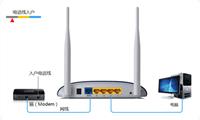現在每人都有一些電子產品, 手機、電腦、平板等, 無論是哪種電子設備, 都可以連接無線網路使用。 連無線網可以省流量也可以加快網速, 無線網對於很多人來說是生活中必不可少的。 所以很多人家裡都安裝了無線路由器, 如果路由不設置密碼的話, 很容易被蹭網, 所以在安裝路由器的時候要設置密碼。 那麼路由器要如何安裝和設置密碼呢?

1、dlink無線路由器的硬體連接
首先, 接通電源, 將設備自帶的電源適配器一端插入路由器的電源孔, 一端插入電源插座。
然後, 連接WAN口線, 我們需要將Modem或者是社區寬頻的網線連接到路由器的Internet口上。
再次, 連接LAN口線, 再利用一根網線, 一端連接在路由器的任意一個LAN口上, 另一端連接電腦。
當電源接通後, 可以看到面板上的電源指示燈、Internet指示燈以及對應的LAN口指示燈會亮起。
2、電腦IP位址的基本設置
路由器預設已近開啟DHCP服務,

3、登錄dlink無線路由器
打開IE流覽器輸入路由器位址(192.168.0.1)出現如下圖的登錄視窗, 預設使用者名為admin密碼為空。 輸入後點擊確定。 用戶名和密碼運營商會提供,
4、網路名(SSID):默認是dlink, 可以隨意更改, 記得不能用中文哦。
安全模式:推薦使用WPA-WPA2, 特別是在社區環境, 有了密碼無線網路才會比較安全。
網路金鑰:就是用戶端連接到無線網路需要輸入的無線密碼了, 至少要8個字元。
配置完成之後, 點擊save, 會返回到快速設置完成頁面, 點擊保存, 會提示使用者設置已存儲, 再次點擊確認。

上面我們給大家介紹的就是dlink無線路由器的連接方法和密碼的設置方法了, 大家可以根據上面我們列舉的步驟安裝, 在設置密碼的時候也最好設置稍微複雜一些的, 簡單的密碼容易被破解。 另外, 無線網路覆蓋是會產生輻射的, 所以, 大家在不使用無線網的時候, 儘量關閉無線網, 減少無線網對身體的輻射。 希望上面我們對dlink無線路由器密碼設置方法的介紹會對大家有所幫助。